Building OpenCascade on Windows with Visual Studio
摘要Abstract:详细说明OpenCascade的编译配置过程,希望对你编译OpenCascacde有所帮助。本文内容来自OCCT的Overview文档,详细信息可参考之。
关键字Key Words:OpenCascade、Compiling
一、源码包 Source package
OpenCascade的源码包中包括OpenCascade的源代码、示例程序源代码及预先编译好的二进制程序。编译工具也提供了,在Windows平台上是Visual C++的工程文件,在Unix平台上是Makefile。
二、目录文件说明 Description of the Directory Tree
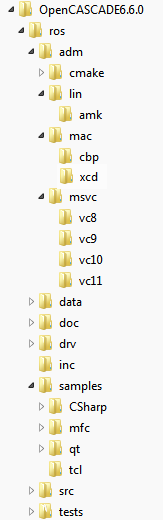
l ros/adm/cmake:包含CMake的创建过程;
l ros/adm/lin/amk:包含Automake创建过程;
l ros/adm/mac/cbp:包含Code::Blocks工程;
l Ros/adm/mac/xcd:包含Xcode工程;
l Ros/adm/msvc:包含Visual Studio工程,支持的Visual Studio版本有Visual C++ 2005,2008,2010,2012,可以在Windows平台上编译32位和64位的 OpenCascade;
l Ros/data:包含各种文件格式的数据,可以在OCCT中试验用;
l Ros/doc/Overview:包含简要介绍OCCT的文档;
l Ros/doc/ReferenceDocumentation:包含由Doxygen生成的OCCT参考文档;
l Ros/drv:包含由WOK生成的源代码文件;
l Ros/inc:包含所有OCCT的头文件;
l Ros/src:包含OCCT的源代码,它们以文件夹的方式组织,一个开发单元一个文件夹;
l Ros/samples:包含OCCT的示例程序及其源代码。(C#和MFC的示例只适用于Windows平台。);
l Ros/tests:包含OCCT的测试脚本;
三、先决条件 Common pre-requisites
l OpenCascade Technology使用经支持的编译器认证的STL实现。尽管源码也可以在其他实现上重新编译(如STLPort),但是OpenCascade S.A.S对其稳定性不作任何保证。
l 重新编译OpenCascade Technology需要2GB的可用硬盘空间;
l 编译之前,你需要重新编译或安装第三方库(必须的第三方库是:tcl/tk8.5.8,freetype2.4.10;可选的第三方库是:gl2ps1.3.5,freeimage3.14.1,tbb。);
四、编译设置 Building on Windows with Visual Studio project files
在编译之前,必须设置第三方库的头文件和库文件的路径。第三方库有TclTk,FreeType,FreeImage,gl2ps和TBB。可以在Visual Studio的工具->选项中的目录来设置,也可以配置批处理文件custom.bat来设置。最好是通过批处理文件custom.bat来设置。
gl2ps,TBB和FreeImage是可选的第三方库。通过变量CSF_DEFINES来指定是否在编译OpenCascade中使用他们。
l HAVE_TBB:若想在OCCT中使用Intel的TBB(内存管理);
l HAVE_FREEIMAGE:若想在OCCT中使用FreeImage;
l HAVE_GL2PS:若想在OCCT中使用gl2ps;
不使用上述的三个库的custom.bat文件内容如下所示:
n set HAVE_FREEIMAGE=false
n set HAVE_GL2PS=false
n set HAVE_TBB=false
这样定义在env.bat中产生在字符串的设置效果为: set CSF_DEFINES=。
使用上述三个库的custom.bat设置如下所示:
n set HAVE_FREEIMAGE=true
n set HAVE_GL2PS=true
n set HAVE_TBB=true
这样定义在env.bat中产生的字符串的设置效果为:
set CSF_DEFINES=HAVE_TBB;HAVE_FREEIMAGE;HAVE_GL2PS。
配置好custom.bat后,就可以用ros子文件夹中的msvc.bat来启动MS Visual Studio了,这样编译OCCT的环境变量已经设置好了。启动msvc.bat可以带可选参数:
l 参数1:启动的Visual Studio的版本(vc8, vc9, vc10, vc11);
l 参数2:系统架构(win32, win64);
l 参数3:编译模式(Debug, Release);
l 参数4:Visual Studio解决方案路径;
在Windows平台上编译生成的库(dll, dlld, lib, libd)和可执行程序(exe)分别在文件夹ros/win32/vc8, vc9, vc10, vc11,或64位的在ros/win64文件夹中。
文件夹ros/adm/msvc中包含vc8, vc9, vc10, vc11的Visual Studio工程文件,可用来分别生成32位和64位的OCCT。
下列所示的workspaces必须按顺序编译:
1. Foundation Classes (file FoundationClasses.sln)
2. Modeling Data(file ModelingData.sln)
3. Modeling Algorithms(file ModelingAlgorithms.sln)
4. Visualization(file Visualization.sln)
5. Application Framework(file ApplicationFramework.sln)
6. Data Exchange(file DataExchange.sln)
7. Draw(file Draw.sln)
另外,包含所有工程文件的解决方案文件OCCT.sln也提供了,可以用OCCT.sln来编译一个完整的OCCT库。即直接运行:
msvc.bat vc11 win64 Debug
来源:oschina
链接:https://my.oschina.net/u/1047634/blog/163702